Come caricare file su Google Drive
Tutto quello che c'è da sapere sul caricamento di file su Google Drive

Google Drive è una delle piattaforme di archiviazione Cloud più utilizzate e di maggiore successo. Questo anche grazie al fatto che gli account Google coprono tantissimi servizi tra loro integrati, da Google Maps a YouTube, giusto per citarne alcuni.
Ogni utente personale ha a disposizione 15 GB di spazio di archiviazione gratuito, mentre esistono piani a pagamento che consentono di estenderlo fino a 2 TB e di condividerlo con il resto della famiglia.
Questa guida di base su come caricare file su Google Drive offre una procedura semplice per qualsiasi dispositivo si stia utilizzando.
- Leggete la nostra recensione Google Drive per saperne di più sulla piattaforma.
Google Drive: come caricare i file online
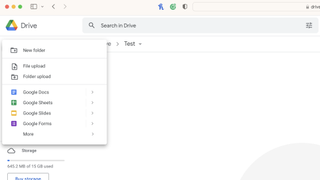
La modalità più comune di accesso a Google Drive è tramite browser web: indipendentemente dal sistema operativo in uso, l'esperienza sarà la stessa.
Iniziate facendo clic su "Nuovo", quindi scegliete se volete caricare singoli file o un'intera cartella. Questa seconda opzione è perfetta nel caso in cui il vostro computer sia già perfettamente organizzato in cartelle, così da non doverle ordinare in Google Drive. Non tutte le soluzioni di archiviazione cloud consentono di caricare intere cartelle dal desktop, il che dà a Google Drive una marcia in più.
Se siete amanti del multitasking e siete soliti avere più di una finestra aperta contemporaneamente, potete anche trascinare i contenuti che volete caricare dal vostro computer direttamente in Google Drive.
Qualunque sia il metodo scelto, si vedrà una barra di avanzamento in basso a destra. Se il motivo per cui si caricano file su Google Drive è quello di liberare spazio sul disco rigido locale, assicuratevi di non eliminare i file dal computer fino a quando la barra di avanzamento non è completa e i file non sono stati caricati con successo su Google Drive.
Sei un professionista? Iscriviti alla nostra Newsletter
Iscriviti alla newsletter di Techradar Pro per ricevere tutte le ultime notizie, opinioni, editoriali e guide per il successo della tua impresa!
È possibile caricare su Google Drive file di quasi ogni tipo di formato, ma non è possibile aprirli online. Il software integrato per aprire file è in grado di gestire i documenti di Microsoft Office, ma se si intende passare alla suite office di Google (G Suite), è possibile accedere alle impostazioni e attivare la conversione automatica al formato di file di Google.
Google Drive: come caricare i file su Windows
Se utilizzate un computer Windows, potete navigare nel vostro browser web preferito e seguire le istruzioni sopra riportate. Tuttavia, per avere una migliore usabilità e una più facile integrazione, è consigliabile scaricare il client desktop dal sito web di Google.
I file di Google Drive appariranno nelle finestre di Esplora file come se fossero archiviati sul vostro computer e potrete scegliere se impostare una cartella specifica sul vostro disco rigido o creare una nuova unità per l'account connesso a Internet. Quest'ultima soluzione è la migliore se non si è sicuri di quale sia il posto giusto per i documenti.
Il caricamento su Google Drive dal desktop è semplice e non richiede l'accesso a un browser. Si può scegliere di fare clic e trascinare il lavoro esistente nella nuova posizione impostata per Google Drive in Esplora file, oppure si può impostare questa direttamente come posizione di salvataggio quando si creano e salvano nuovi documenti.
Google Drive: come caricare i file su Mac
La procedura è molto simile per gli utenti Mac, che dovranno ancora una volta collegarsi al sito web di Google e scaricare il client desktop per macOS. Come su Windows, è possibile scegliere se avere i file in una cartella con gli altri elementi locali o se far sì che Google Drive venga presentato come un'unità esterna, in modo da avere una visualizzazione distinta. Molti preferiscono quest’ultima modalità, in modo da distinguere più facilmente ciò che si trova su Google Drive da ciò che è si trova in locale sul proprio computer.
Una volta installato il client desktop, si può agire semplicemente come se si stesse usando il Finder. Ciò significa che è possibile trascinare e rilasciare il lavoro esistente nella nuova posizione di Google Drive o impostarla come posizione di salvataggio quando si crea un nuovo lavoro.
Google Drive: come caricare i file su Android
Su un PC, non è raro utilizzare simultaneamente un browser e un client desktop a seconda del flusso di lavoro, ma accedere a un piattaforma di archiviazione cloud dal browser di uno smartphone non è generalmente una pratica comune. Per questo motivo è consigliabile, sui dispositivi mobili, utilizzare l'app di Google Drive, ottimizzata per funzionare al meglio sul vostro smartphone.
Premete il pulsante "Più" e poi su "Carica". È possibile scegliere tra tutti i file o i media presenti su uno smartphone Android o tablet Android, oppure tra quelli salvati in altre posizioni, come ad esempio altre unità cloud impostate sul telefono.
Google Drive: come caricare i file su iPhone e iPad
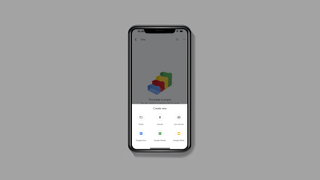
L'esperienza mobile su iPhone e iPad è praticamente identica a quella che si ha su un dispositivo Android, a meno di alcune modifiche estetiche.
Selezionare l'icona "Più", quindi "Carica". È possibile scegliere di caricare una foto o un video memorizzato nell'app Foto, oppure selezionare "Sfoglia" per cercare nell'app File.
Sebbene Google Drive si integri con l'app File presente sui dispositivi iOS, questa non ha le stesse funzionalità dell'app Google Drive e quindi alcune funzionalità non saranno disponibili.
With several years’ experience freelancing in tech and automotive circles, Craig’s specific interests lie in technology that is designed to better our lives, including AI and ML, productivity aids, and smart fitness. He is also passionate about cars and the decarbonisation of personal transportation. As an avid bargain-hunter, you can be sure that any deal Craig finds is top value!
